DT+シリーズで取得したデータを同期して確認する
いずれかのアプリケーションの解析レポート上で、ダブルクリックした任意のポイントを起点に、ほかのアプリケーションの解析レポートが同じ時間の表示内容に切り替わります。
CONTENTS
1. 事前準備
DT+Trace、DT+Analog、DT+Cameraのそれぞれのアプリケーションを起動して、それぞれテスト実行(レポート取得中の状態)にしてください。それぞれのアプリケーションの設定を説明します。
DT+Trace
同期して確認したいテストレポートや解析ビューが表示されている状態にします。過去に取得したテストレポートを再表示しても確認できます。
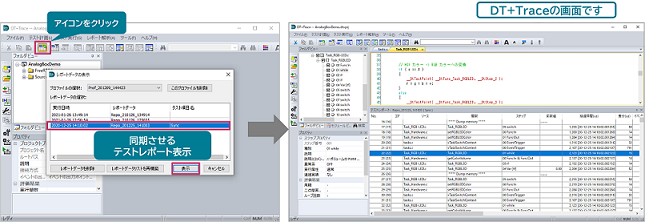
関数遷移スコープや変数スコープ、ロジックウェーブスコープなどの各種解析ビューも開いておくと、一緒に同期します。
DT+Analog
DT+Traceと同じタイミングで取得した時のテストレポートを表示しておく必要があります。過去に取得したレポートを使う場合は、その際のデータ(*.dtxa)ファイルを開きます。
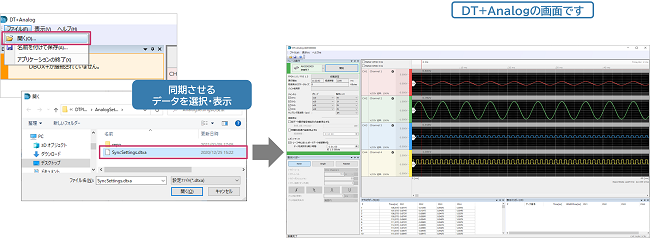
DT+Camera
同期する際に、DBOX+Cameraに挿入されているSDカード内から、同じタイミングで取得した録画データ(.rawファイル)がPCへ自動でダウンロードされます。DBOX+Camera本体をPCと同一のLAN(セグメント)上に接続してください。なおDT+Camera本体がPCと接続されてない場合は、DT+Trace、DT+AnalogのレポートからDT+Cameraのレポートに対する連動はできませんのでご注意ください。
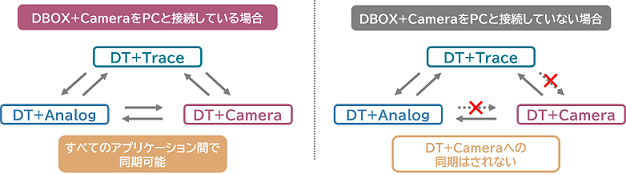
2. それぞれのレポートを同期させて確認する
DT+Trace/DT+Analogから同期させる
DT+Traceのテストレポートや各種解析ビュー、もしくは、DT+Analogの波形ビューをダブルクリックすることで、各アプリケーションのフォーカスが同じ(もしくは最も近い)タイムスタンプのデータに移動します。

DT+Cameraは該当日時の録画データ(.rawファイル)をSDカードから自動でダウンロードし、5秒前から自動で再生を開始します。この際、DBOX+Cameraが接続され、DT+Cameraアプリケーションの「カメラ一覧」で以下のように表示されている必要があります。
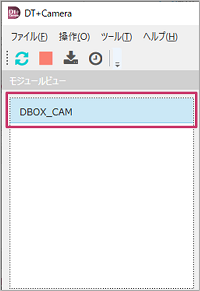
DT+Cameraから同期させる
DT+Cameraでは、録画データ(.rawファイル)の再生時に「DT+Link」ボタンを押下することにより、ほかの各アプリケーションのフォーカスが同じ(もしくは最も近い)タイムスタンプのデータに移動します。

.録画データ(.rawファイル)の再生については、DT+Cameraのチュートリアルをご覧ください。
